激活IDEA2019.3以及WebStorm方法,免费亲尝没问题!!!
2021-05-05 17:26
标签:storm ogr ebs exe bin 安装软件 web options 其他 # IDEA 2019.3“激活”教程(12月24日亲测) 提取码:j763 第五步 在最下面加上这一行 激活IDEA2019.3以及WebStorm方法,免费亲尝没问题!!! 标签:storm ogr ebs exe bin 安装软件 web options 其他 原文地址:https://www.cnblogs.com/zjiawen/p/12106226.html
前面刚刚安装了最新的IDEA,但是由于在公司上班,没时间来激活,以前装的2018用的就是网上的激活教程,但是今天上班的时候试用时间到了,就要求激活,不激活就没法使用,然后就去网上找了激活教程,试了很多,各种激活码都试了,还是没用,有的甚至要收费才让解压,今天碰巧将自己激活了,顺便也把WebStorm也激活了,收获了 一点心得,故此来告诉大家这种激活方式。 与其他不同的是,我这里不需要激活码!!!
第一步
安装软件,这些就不用我多说了吧!
第二步
安装之后点击试用,千万不要就开始激活!!!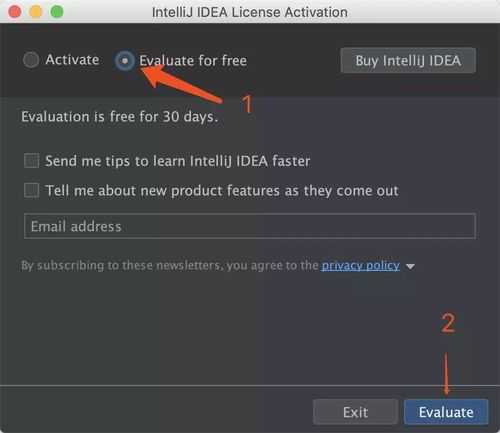
第三步
去网上下载一个jar包,就是很多博主发的jetbrains-agent.jar这个激活的jar包,我把我的分享给大家 https://pan.baidu.com/s/19ZtXhLaJ3NXD4J7S8rWmDQ
第四步
就像网上大多数的那样,先把下载下来的jar包放在你想要存放的目录下,然后去idea的安装目录下,找到bin目录。进去之后修改idea.exe.vmoptions和idea64.exe.vmoptions这两个文件。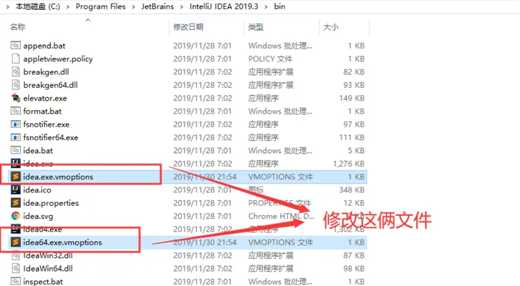
-javaagent:C:\Program Files\JetBrains\IntelliJ IDEA 2019.2.3\bin\jetbrains-agent.jar
也就是-javaagent:+你刚才所存放jar包的路径+jar包名称,两个文件都要改。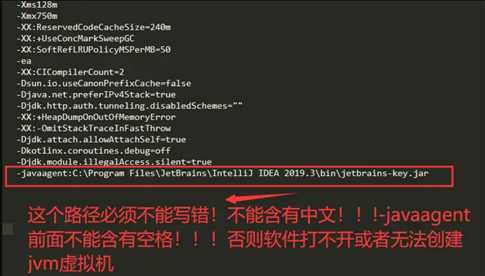
然后启动软件,点击Help->Edit Custom VM Option...
在最下面加上与上面相同的那一行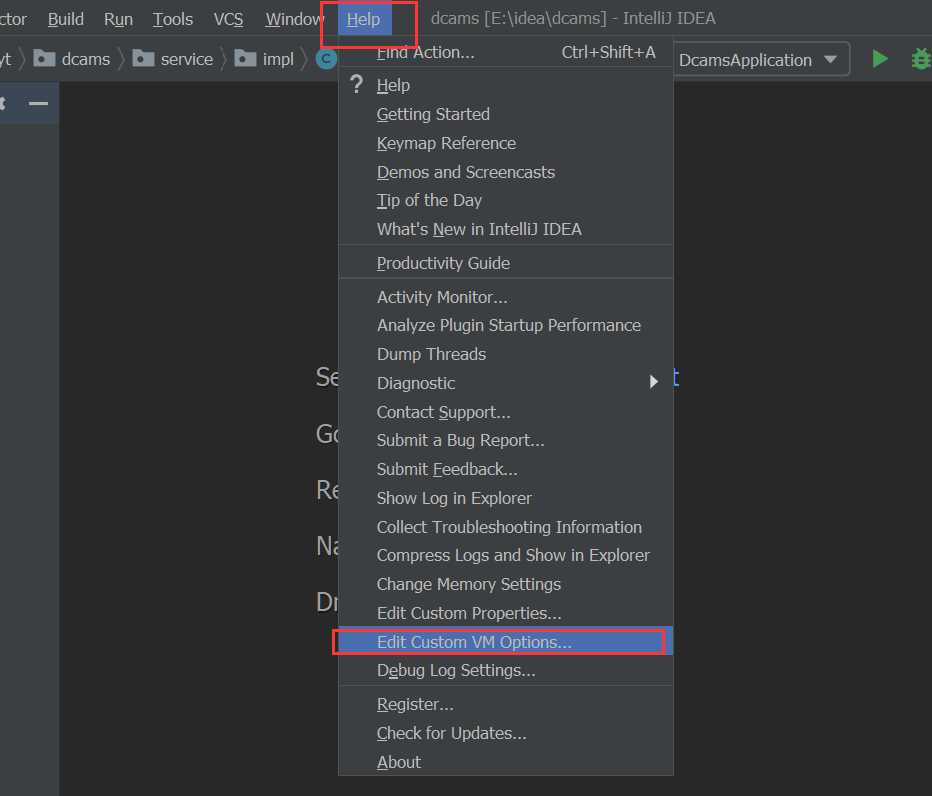
最后一步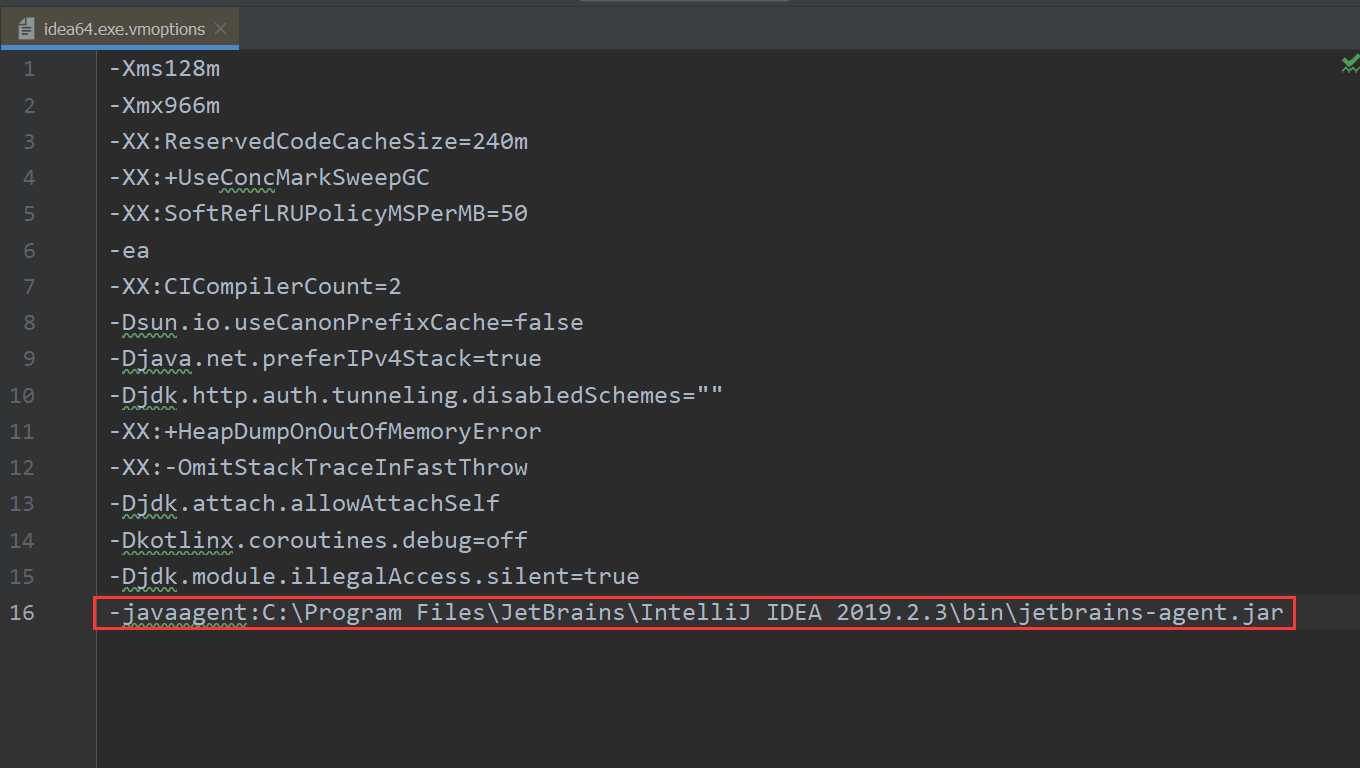
重启软件,然后点击Help->Register..,在Server address中输入http://jetbrains-license-server,然后点击Test Connection,在下方显示Connection Successful说明激活成功,然后Close即可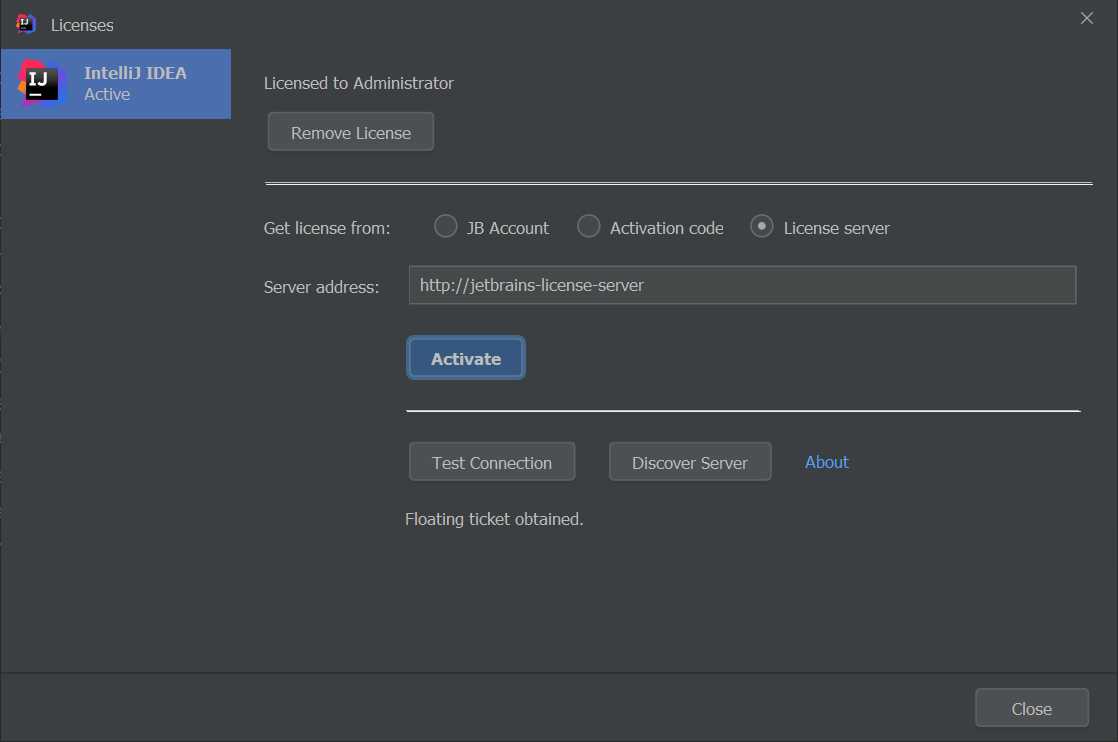
谢谢大家,勿喷。。。WebStorm也是相同的办法。
文章标题:激活IDEA2019.3以及WebStorm方法,免费亲尝没问题!!!
文章链接:http://soscw.com/index.php/essay/82825.html